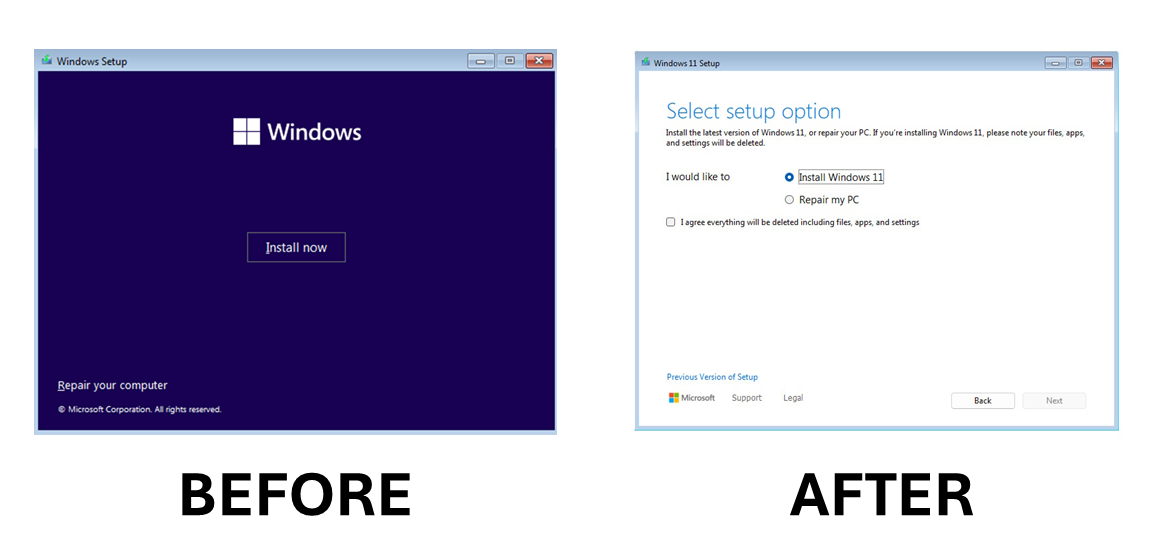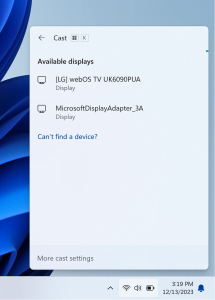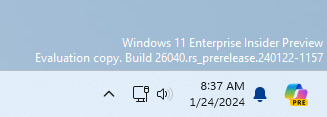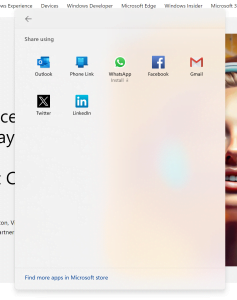¡La Build 26040 para el Canal Canary de Insider ya está aquí y con ISOs disponibles! Y esta vez incluye un gran número de novedades y correcciones así que tendréis que estar muy atentos. ¡Coged un refresco y tomad asiento porque esto va a ser largo!
Novedades de la Build 26040
Accede al instante a las fotos y capturas de pantalla más recientes desde tu dispositivo móvil
Se está empezando a implementar gradualmente una nueva función para Windows que te permite acceder y editar sin esfuerzo tus fotos y capturas de pantalla más recientes desde tu dispositivo móvil Android en Snipping Tool en tu PC. Con esta función, recibirás notificaciones instantáneas en tu PC cada vez que se capture una nueva foto o captura de pantalla en tu dispositivo Android.
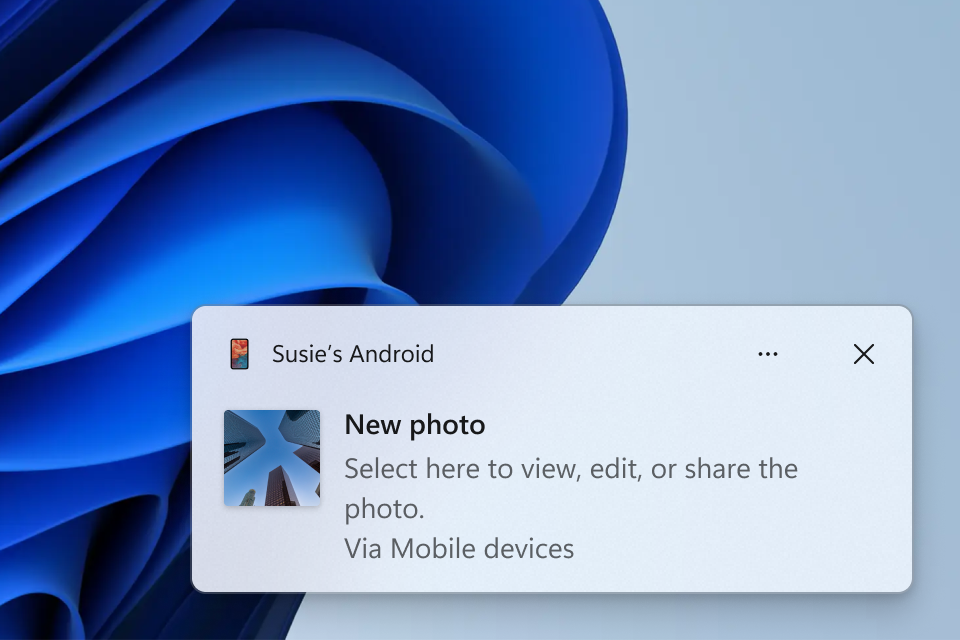
Para habilitar esta experiencia, ve a Configuración > Bluetooth y dispositivos > Dispositivos móviles (esta configuración se actualizó con la Build 26016 en el Canal Canary) y elige “Administrar dispositivos” y permite que tu PC acceda a tu teléfono Android. Tu PC recibirá una actualización de Cross Device Experience Host en Microsoft Store que es necesaria para que esta experiencia funcione.
Esta nueva experiencia sustituye a la captura remota con Phone Link que se anunció en septiembre.
[Se está implementando gradualmente].Experimenta una comunicación online cristalina con Voice Clarity
Microsoft está ampliando la disponibilidad de Voice Clarity, que ha estado presente en los dispositivos Surface, y haciéndola accesible a más personas.
Voice Clarity es una función que mejora tu experiencia de audio en Windows con una tecnología de IA de última generación. Alimentada por modelos de IA de baja complejidad, Voice Clarity cancela el eco, suprime el ruido de fondo y reduce la reverberación en tiempo real.
Esta función está habilitada por defecto y puede ser utilizada por aplicaciones que usan el modo de procesamiento de señales de comunicación, como Phone Link y WhatsApp. No se requiere ningún hardware adicional, ya que Voice Clarity es compatible con las CPU x64 y Arm64
Las aplicaciones que usan el modo de procesamiento de señales de comunicación no necesitan ninguna modificación adicional y Voice Clarity funcionará para ellas automáticamente cuando el dispositivo OEM no ofrezca el procesamiento del modo de comunicación. Del mismo modo, los juegos de PC que usan el modo de procesamiento de señales de comunicación para sus comunicaciones online también se beneficiarán de Voice Clarity.
Las aplicaciones pueden proporcionar un interruptor para el efecto de flujo de supresión de ruido profundo para cambiar entre los modelos de IA para las comunicaciones de voz solamente (supresión de ruido profundo habilitada, la configuración predeterminada) y el contenido de audio genérico (supresión de ruido profundo deshabilitada). Con Voice Clarity, puedes tener la confianza de que tu voz se escuchará claramente durante las reuniones online y disfrutar de una comunicación online más fluida y efectiva.
Nuevo diseño del asistente de instalación de Windows
Se está renovando el asistente de instalación de Windows con un diseño más limpio y moderno. Todas las mismas características seguirán siendo compatibles con la experiencia de instalación de OS limpia (bare-metal), incluyendo el soporte desatendido, pero ahora serán consistentes con la experiencia de actualización e instalación actual disponible para los dispositivos que ya ejecutan el sistema operativo Windows.
Los Insiders que quieran probar esta experiencia de configuración de Windows renovada pueden descargar los ISOs para la Build 26040 aquí y hacer una instalación limpia en su PC o en una máquina virtual.
USB 80Gbps
Se anuncia el soporte para el último estándar USB, USB 80Gbps, en esta compilación de Windows. El soporte de USB 80Gbps se lanzará inicialmente en dispositivos seleccionados basados en los procesadores móviles Intel Core de 14ª generación HX-series.
Esta es la primera actualización importante de la versión del estándar USB4® y aumenta el rendimiento a 80Gbps desde 40Gbps. Permite la próxima generación de pantallas, almacenamiento y conectividad de alto rendimiento. Es totalmente compatible con los periféricos construidos para las generaciones anteriores de USB y Thunderbolt™ y funciona junto con todas las demás características de USB Type-C.
Experiencia mejorada de consumo de imágenes en Narrador
Se está mejorando la experiencia de consumo de imágenes con Narrador. Hay dos cambios importantes:
- Han introducido un nuevo comando de teclado para navegar entre las imágenes/gráficos en una pantalla/página. Ahora, puedes usar las teclas “G” o “Shift + G” para navegar hacia adelante o hacia atrás entre las imágenes en el modo de escaneo (tecla de Narrador + barra espaciadora).
- El reconocimiento de texto en imágenes, incluyendo la escritura a mano, se ha mejorado junto con las mejoras en las descripciones generales de las imágenes. Puedes probar la experiencia mejorada navegando hasta la imagen y pulsando la combinación de teclas Narrador + CTRL + D cuando el foco esté en una imagen. Esta función requiere una conexión a Internet activa, y la configuración para obtener descripciones de imágenes debe estar habilitada en la configuración de Narrador.
Mejorar la capacidad de descubrimiento de la proyección de pantalla en Windows 11
Proyectar desde tu PC Windows te permite ampliar de forma inalámbrica tu pantalla a otro PC, TV u otras pantallas externas cercanas. Están introduciendo mejoras que se centran en educar a los usuarios sobre la función de proyección y mejorar su capacidad de descubrimiento en Windows 11. Esas mejoras incluyen:
- Cuando realices actividades de multitarea en tu PC, como cambiar a menudo entre ventanas para completar una tarea o usar Snap Assist para organizar tu espacio de pantalla, te proporcionaremos la sugerencia de proyectar mediante una notificación de aviso.
- Se ha actualizado el desplegable de proyección en Configuración rápida con un soporte adicional para ti en caso de que tengas algún problema para descubrir pantallas cercanas, arreglar conexiones y más.
Novedades en Windows Laps
Ver el post original para conocer toda la información.
Cambios y mejoras
General
- Como se mencionó con la Build 26020, WordPad se elimina al hacer una instalación limpia y ahora también se elimina al actualizar a partir de esta compilación.
Copilot en Windows
- El icono de Copilot se muestra en el lado derecho de la bandeja del sistema en la barra de tareas para hacer más claro y fácilmente accesible el punto de entrada a Copilot al estar más cerca de donde se abre el panel de Copilot. Como parte de este cambio, se ha establecido por defecto el comportamiento de “mostrar el escritorio” para la esquina más a la derecha de la barra de tareas en off y se puede volver a habilitar en la sección de comportamientos de la barra de tareas en Configuración > Personalización > Barra de tareas (puedes simplemente hacer clic derecho en la barra de tareas para llegar a esto). Esto está empezando a implementarse para los Insiders en el Canal Canary, por lo que no todos verán este cambio de inmediato. Copilot en el lado derecho de la bandeja del sistema en la barra de tareas. Copilot en el lado derecho de la bandeja del sistema en la barra de tareas.
Barra de tareas y bandeja del sistema
- Cuando pases el cursor sobre la fecha y la hora en la bandeja del sistema, el tooltip mostrará ahora siempre un reloj incluso cuando solo tengas un reloj añadido.
Explorador de archivos
- Además de los nuevos formatos de “Comprimir a” para 7Z y tar, se añade un nuevo asistente de compresión que te permite elegir aún más formatos y especificar aún más detalles. Puedes comprimir archivos individuales con gzip/bzip2 (y más,) o añadir varios archivos a archivos en diferentes formatos tar con diferentes tipos de compresión. También puedes cambiar el nivel de compresión y los tipos de datos que se almacenan en cada archivo.
Compartir de Windows
- Para Microsoft Edge y otros navegadores que invocan la ventana de compartir de Windows, la ventana de compartir de Windows ahora admite la posibilidad de compartir enlaces de sitios web directamente a WhatsApp, Gmail, X (antes Twitter), Facebook y LinkedIn. En Microsoft Edge, puedes invocar la ventana de compartir de Windows haciendo clic en el icono de compartir en la parte superior derecha de la barra de herramientas y eligiendo las opciones de compartir de Windows.
- Si has iniciado sesión con una identificación de Microsoft Entra, además de poder compartir con tus contactos de Microsoft Teams (trabajo o escuela), también puedes compartir directamente con canales específicos de Microsoft Teams y chats de grupos directamente dentro de la ventana de compartir de Windows.
- Hemos mejorado significativamente la velocidad de transferencia de compartir cerca para los usuarios de la misma red. Antes de estos cambios, los usuarios tenían que estar en la misma red privada, pero ahora los usuarios solo tienen que estar en la misma red, que podría ser pública o privada. Puedes activar rápidamente compartir cerca a través de Configuración rápida y simplemente hacer clic derecho en un archivo local en el Explorador de archivos, elegir “Compartir” y elegir compartir con un dispositivo que aparece en Compartir cerca en la ventana de compartir de Windows.
Administrador de tareas
- Se ha actualizado el icono del Administrador de tareas para que coincida con el diseño de otros iconos de Windows 11. El nuevo icono del Administrador de tareas. ¡He aquí! El nuevo icono del Administrador de tareas.
Narrador
- En Microsoft Word, Narrador anunciará ahora la presencia de un comentario de borrador, un comentario resuelto, un marcador o la disponibilidad de sugerencias de accesibilidad al leer el texto en el documento.
- Los usuarios de Narrador pueden ahora usar el acceso por voz para abrir aplicaciones, dictar texto e interactuar con los elementos de la pantalla usando su voz. Los usuarios de Narrador pueden usar el acceso por voz para dar comandos de Narrador usando su voz. Por ejemplo, “hablar más rápido”, “leer la siguiente línea”, etc. Para empezar, busca “acceso por voz” en la búsqueda de Windows y configúralo.
- Corregido un problema por el que Narrador no anunciaba correctamente el elemento seleccionado en los cuadros combinados cuando los usuarios intentaban cambiar el valor del cuadro combinado usando la combinación de teclas Control + flecha arriba o abajo.
- Se ha solucionado un problema por el que Narrador anunciaba nombres de diálogos antiguos incluso después de que los usuarios navegaran a un nuevo diálogo en algunas páginas web.
- Corregido un problema por el que Narrador no leía el rol de un control en las tablas de la web al usar los comandos de navegación por tablas CTRL + ALT + teclas de flecha.
- Se ha solucionado un problema en Microsoft Excel donde Narrador no leía de forma consistente ningún elemento de la lista de autocompletar que aparece al escribir una fórmula.
- Se ha solucionado un problema por el que Narrador no anunciaba el estado de selección de los elementos de menú en algunas aplicaciones como el administrador de dispositivos.
- Solucionado un problema por el que Narrador anunciaba tanto el valor no seleccionado como el valor recién seleccionado en elementos como campos de fecha o cualquier elemento que esté formateado como tablas.
Entrada
- Se ha añadido el diseño de teclado Colemak. Para usarlo, puedes añadirlo en Configuración > Hora e idioma > Idioma y región > y seleccionar un idioma basado en el alfabeto latino como el inglés, hacer clic en los tres puntos para abrir las opciones de idioma para ese idioma y luego añadir un teclado.
- Se ha añadido un nuevo diseño de teclado hebreo. Para usarlo, puedes añadirlo en Configuración > Hora e idioma > Idioma y región > y seleccionar hebreo, hacer clic en los tres puntos para abrir las opciones de idioma para ese idioma, luego añadir un teclado y seleccionar hebreo (estándar, 2018).
Lupa
- Se ha solucionado un problema en la página de configuración de la lupa donde el texto debajo del deslizador de “velocidad de voz” no seguía las pautas de contraste de color.
Soluciones para problemas conocidos
- Se ha solucionado un problema que impedía que Configuración se iniciara para un pequeño número de Insiders en la Build 26010+. Si te ves afectado y aún no estás en esta compilación, consulta esta publicación del foro para obtener una solución.
- Se ha solucionado un problema de bloqueo del spooler de impresión que afectaba a las últimas 2 compilaciones.
- Corregido un problema por el que al pasar el cursor sobre el área de la bandeja del sistema no se mostraba la barra de tareas cuando estaba configurada para ocultarse automáticamente.
- Solucionado un problema que hacía que algunos usuarios vieran un aumento de los errores de comprobación de SYSTEM_THREAD_EXCEPTION_NOT_HANDLED recientemente.
- Se ha solucionado un problema que hacía que algunos insiders vieran un error de comprobación con BAD_POOL_CALLER en la Build 26016+.
- Corregido un problema subyacente relacionado con las barras de desplazamiento que provocaba algunos bloqueos de aplicaciones en las últimas 2 compilaciones.
- Se ha hecho un cambio para ayudar a solucionar un problema que podía hacer que el espaciado entre los iconos del escritorio fuera extremadamente amplio.
- Corregido el problema en Widgets donde los anuncios del feed de Microsoft Start siguen mostrándose en la barra de tareas después de ocultar el feed.
- Se ha solucionado el problema en Widgets donde el espaciado y las fuentes utilizadas en algunas páginas de configuración eran incorrectos.
Problemas conocidos
General
- [NOTA IMPORTANTE PARA LOS JUGADORES – ACTUALIZADO!] Algunos juegos populares pueden no funcionar correctamente y causar un error de comprobación (pantalla verde) al iniciarse en las compilaciones más recientes de Insider Preview en el Canal Canary. Por favor, asegúrate de enviar comentarios en Feedback Hub sobre cualquier problema que veas al jugar a estos juegos.
- [NUEVO] En algunas configuraciones de varios monitores en la Build 26040, una pantalla puede aparecer como congelada. Si te ocurre esto, puedes intentar CTRL + WIN + Shift + B para reiniciar DWM.
- [NUEVO] El contenido de algunas aplicaciones de streaming de vídeo de la Microsoft Store puede no reproducirse. Como solución alternativa, intenta transmitir desde un navegador.
- Se está investigando un problema por el que la cola de impresión muestra un mensaje diciendo que no puede encontrar la aplicación al abrirla. Como solución alternativa, puedes iniciar la cola de impresión desde el cuadro de diálogo Ejecutar (WIN + R) e introducir: explorer.exe shell:appsFolder\Microsoft.Windows.PrintQueueActionCenter_cw5n1h2txyewy!App.
Widgets
- La navegación por teclado desde las subpáginas de configuración hasta la página de configuración de nivel superior está rota.